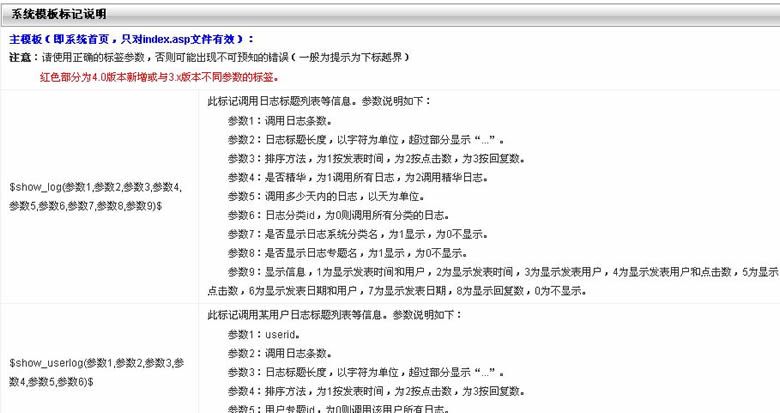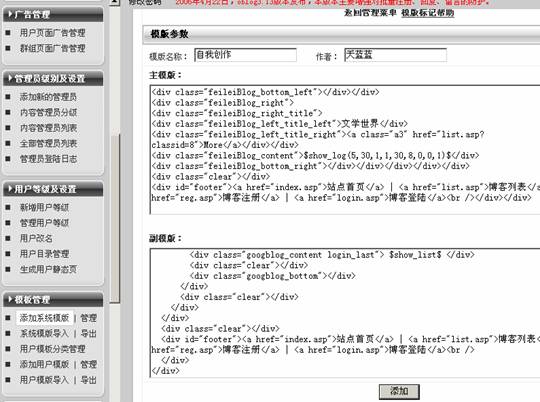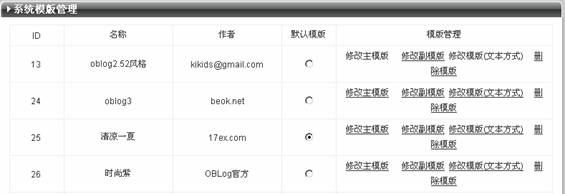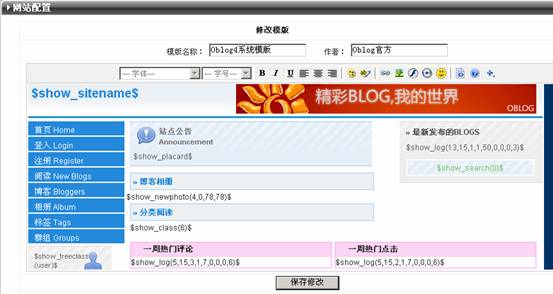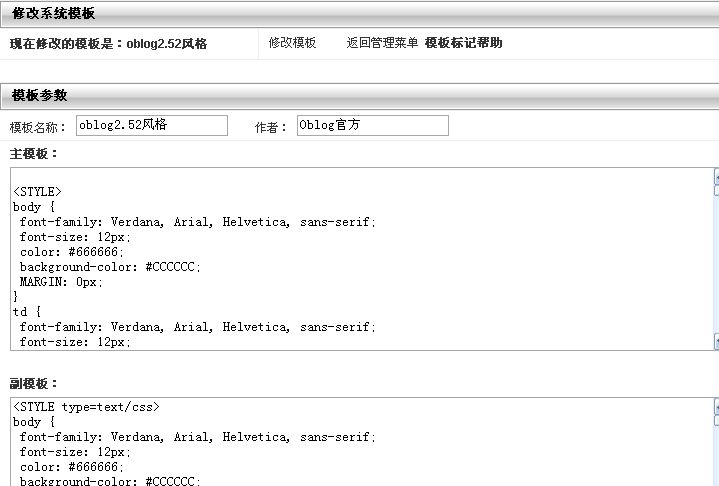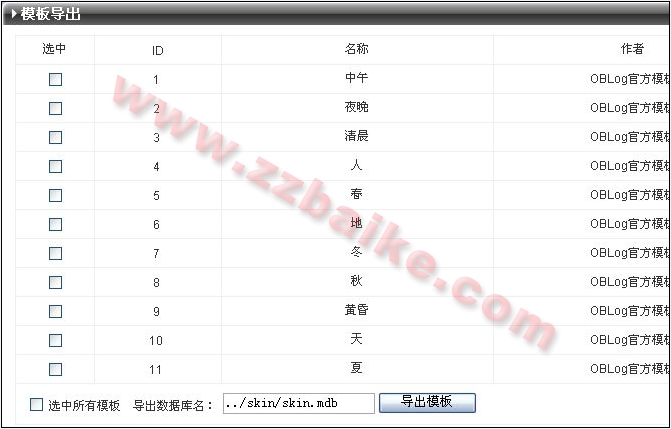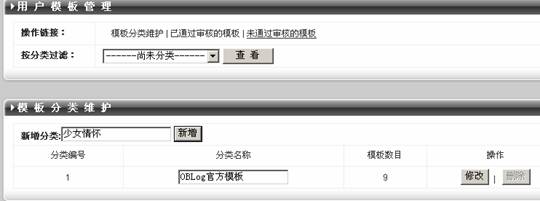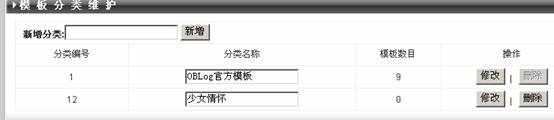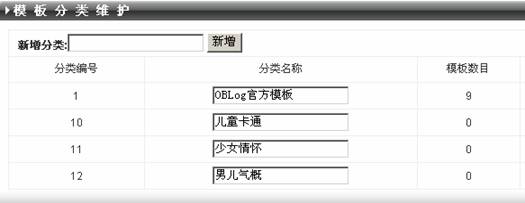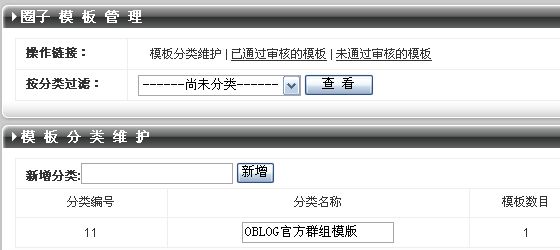OBLOG 系统管理员操作指南之模板管理
导航: 上一级 | 首页 | WordPress | MovableType | X-Space | b2evolution | LifeType | Textpattern | Bo-Blog | SaBlog-X
添加并管理系统模板|管理
1.添加系统模板
oblog 的模板添加很灵活,这也正是 oblog 的特色所在,用户可以根据自己的网站的需要,制作一些自己喜欢的模板,并拿来与大家分享。
如果您对我们的模板不太了解,但是又想自己修改或制作模板,那么就要先了解模板中的标签,可以通过 http://help.oblog.cn/admin_skin_help/ 这个地址或者在“添加系统模板”的首页上方查看“模板标记帮助”来获得模板标签的帮助信息,其中详细介绍了模板标签的各个参数,使用方法,注意事项等等。
模板标记帮助如图所示:
点击之后进入:
添加模板如图所示:分别在主模板,副模板写入要添加的模板代码。后点击添加即可。
2.管理系统模板
管理员在后台添加系统模板之后,这些添加的系统模板都会在系统模板管理界面显示,在该界面,默认模板即为选择当前网站首页的应用模板。如图,现在选择的系统模板是 “ 清凉一夏 ” 。
管理员可以对这些模板进行修改和删除。其中,系统模板的修改采用了可视化与文本编辑两种方式进行。不同技术能力的管理员可以根据自己的能力和喜好选择修改方式。
可视化修改如下:
文本方式修改模板如图:
系统模板导入|导出
1.系统模板导入
程序允许对批量的系统模板进行导入,在系统模板的导入界面,输入导入数据库的地址,点击 “ 下一步 ” 。选中要导入的模板,然后点击 “ 导入模板 ” ,模板则自动导入到系 统模板的管理界面中。
点击“下一步”,会出现
导入之后,系统提示“导入成功”:
2.系统模板导出
Oblog 允许设置多个系统模板,这些系统模板可以选择若干个进行批量导出,自动生成一个数据库文件。
导出方法是:在管理界面中,选中要导出的模板,然后修改要导出数据库的地址和名称,点击 “ 导出模板 ” 即可。
导出之后,系统提示“导出成功”。
用户模板分类管理
此功能使得用户模板更加明细化,更加清晰,以便在用户模板很多,用户能快速的按照分类找到自己心仪的模板。
具体方法是:在新增分类框中输入你的分类名称,点击 “ 新增 ”,系统就会提示你“ 分类操作成功 ”。操作流程图为:
添加用户模板|管理
1.添加用户模板
添加用户模板的方法与添加系统模板相似,不同的是在你添加的时候要设定模板的分类,这里的分类就是你刚才在管理用户模板中设置的分类;
其中添加的时候要注意的是 “ 预览图片 ” 的路径要设置正确,否则在用户管理后台的选择模板中,模板会显示为“ 无预览图片 ”,不方便用户选择。
2.管理用户模板
用户模板的修改方法同系统模板基本相似,不同的是:
管理员可以在这里通过 “ 分类查看 ” 查看各个分来的模板,也可以在这里将某个或某些模板移动分类,如图:
用户模板导入|导出
方法雷同系统模板导入导出。
群组模板分类管理
修改群组模板可以三个操作:模板分类维护,已通过审核的模板,未通过审核的模板。官方提供大量的模板可以供参考。
更多模板下载http://skin.oblog.cn/
添加群组模板|管理
包括模板分类维护、已通过审核的模板、未通过审核的模板
更加细致的分组,更个性的模板,展现独特的一面。
群组模板导入|导出
下载更多模板,适应不同需求。更多模板下载http://skin.oblog.cn/